Все мы хотим подстроить нашу мобильную технику под себя, включая и звуки уведомлений. Андроид-телефоны от Хонор предлагают простой способ установить любимую музыку на звонок. В этой статье мы рассмотрим все необходимые шаги для этого.
Первым шагом является выбор подходящей мелодии. Можно использовать как уже загруженные на устройстве музыкальные файлы, так и скачать новые из интернета. Не забудьте, что рингтоны должны быть в формате MP3 или M4A. Выберите что-то, что будет легко и быстро узнаваемо и приятно звучащим.
Теперь, когда у вас есть подходящая музыка, откройте «Настройки» на вашем Андроид-устройстве Хонор. Пролистайте вниз и найдите «Звуки и вибрация». Затем нажмите на «Звонок». Вы можете увидеть список предустановленных звонков. Для добавления нового звонка, нажмите на кнопку «Добавить из файла». Выберите вашу мелодию и подтвердите выбор.
Теперь ваша мелодия установлена как звонок на вашем Андроид Хонор! Вы можете повторить этот процесс, чтобы установить разные мелодии для разных контактов или уведомлений. Наслаждайтесь своей персонализированной музыкой на звонок и делайте свой телефон уникальным!
Установка музыки на звонок на Андроид Хонор
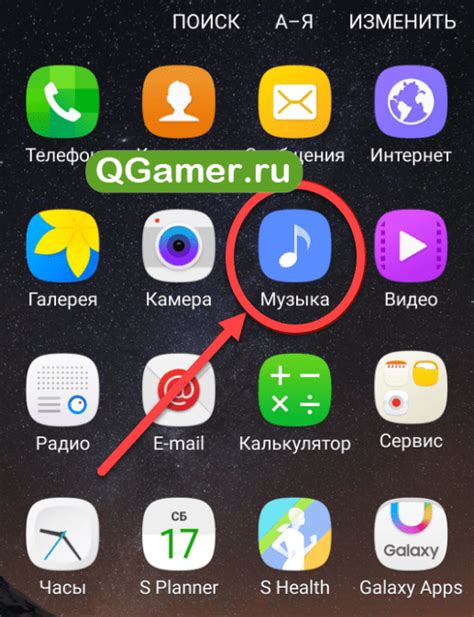
Перед тем как начать, убедитесь, что у вас есть мелодия, которую вы хотите использовать. Она может быть сохранена на вашем устройстве или быть доступной в каком-либо музыкальном сервисе.
Следуйте этим простым шагам, чтобы установить музыку на звонок на Андроид Хонор:
- Откройте приложение "Настройки" на вашем устройстве.
- Пролистайте вниз и найдите раздел "Звуки и вибрация" или "Звуки и уведомления".
- В этом разделе найдите опцию "Звонки" или "Звук звонка".
- Нажмите на эту опцию, чтобы открыть меню выбора мелодии звонка.
- В меню выбора мелодии звонка вы увидите список предустановленных мелодий и другие опции.
- Если вы хотите использовать мелодию, которая уже доступна на вашем устройстве, прокрутите список и найдите ее.
- Если же вы хотите использовать свою собственную мелодию, выберите опцию "Рингтон из файла" или "Рингтон из медиатеки".
- В следующем окне найдите и выберите свою мелодию из списка файлов или медиатеки.
- После выбора мелодии нажмите кнопку "Сохранить" или "ОК", чтобы применить изменения.
Поздравляю! Вы только что установили музыку на звонок на вашем устройстве Андроид Хонор. Теперь при входящем звонке вы услышите выбранную вами мелодию. Вы также можете повторить эти шаги, чтобы изменить мелодию звонка в любое время.
Шаг 1: Подготовка файловой системы

Для того чтобы установить собственную музыку на звонок на вашем устройстве Андроид Хонор, вам необходимо подготовить файлы и организовать их в файловой системе смартфона.
Вот что вам потребуется сделать:
- Создайте отдельную папку на вашем компьютере для хранения музыкальных файлов.
- Скопируйте выбранные вами аудиофайлы в эту папку. Обратите внимание, что форматы поддерживаемых аудиофайлов на устройствах Андроид могут быть разными, поэтому убедитесь, что ваши файлы соответствуют поддерживаемым форматам.
- Подключите ваше устройство Андроид Хонор к компьютеру с помощью USB-кабеля.
- На вашем устройстве разблокируйте доступ к файловой системе. Для этого откройте "Настройки", затем найдите и выберите вкладку "О телефоне" или "Дополнительные настройки". В этом меню найдите и нажмите на "Номер сборки" несколько раз, чтобы разблокировать режим разработчика.
- После разблокировки режима разработчика, вернитесь в главное меню настройки и найдите вкладку "Дополнительные настройки" или "Для разработчиков". В этом меню найдите опцию "Отладка по USB" и включите ее.
- Теперь ваше устройство должно быть видно в проводнике вашего компьютера. Откройте проводник и найдите ваше устройство среди подключенных устройств. Оно может быть обозначено как "Внутренняя память" или "SD-карта".
- Откройте папку "Внутренняя память" или "SD-карта" на вашем устройстве. Если в этой папке уже есть папка "Ringtones" (звонки), то пропустите следующий шаг.
- Создайте новую папку внутри папки "Внутренняя память" или "SD-карта" с названием "Ringtones" (без кавычек).
- Откройте папку "Ringtones" на вашем устройстве.
- Скопируйте аудиофайлы из папки на вашем компьютере в папку "Ringtones" на вашем устройстве.
Теперь ваша файловая система устройства Андроид Хонор готова к установке музыки на звонок. В следующем шаге мы расскажем, как установить выбранные вами музыкальные файлы в качестве рингтонов на вашем устройстве.
Шаг 2: Передача музыки на устройство
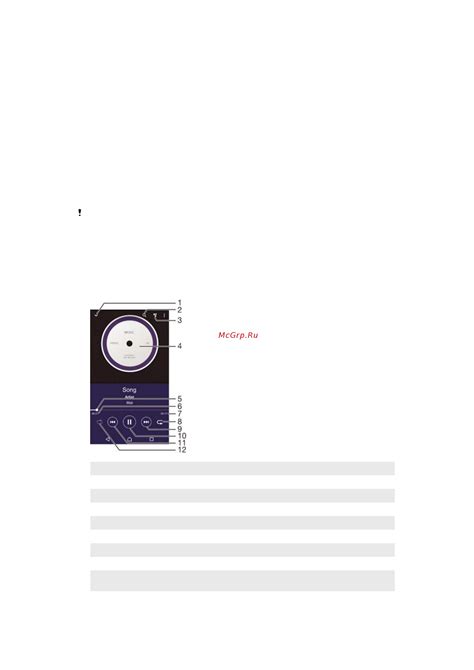
После того, как вы выбрали нужную мелодию для звонка, необходимо перенести ее на свое устройство.
Есть несколько способов передачи музыки на Андроид Хонор:
1. Подключение к компьютеру:
Используя кабель USB, подключите свое устройство к компьютеру. Дождитесь, пока телефон будет распознан и появится в проводнике.
Откройте проводник на компьютере и найдите папку с музыкой.
Скопируйте выбранную мелодию и вставьте ее в папку "Музыка" на вашем устройстве.
2. Использование облачного хранилища:
Загрузите мелодию на облачное хранилище, такое как Google Диск или Dropbox.
На вашем устройстве откройте соответствующее приложение для облачного хранилища и войдите в свою учетную запись.
Скачайте выбранную мелодию с облачного хранилища на устройство.
3. Использование музыкальных приложений:
Если мелодия, которую вы хотите использовать, доступна в музыкальном приложении, например, Google Play Музыка или Яндекс.Музыка, установите соответствующее приложение на вашем устройстве.
Войдите в приложение с помощью учетных данных и найдите нужную мелодию.
Добавьте мелодию в список плейлистов или скачайте ее на устройство.
После переноса мелодии на устройство, она будет доступна в настройках звонков, где вы сможете выбрать ее в качестве мелодии для звонка.
Обратите внимание, что для каждого устройства может быть немного различный процесс передачи музыки, поэтому рекомендуется ознакомиться с инструкциями для вашей модели Андроид Хонор.
Шаг 3: Установка музыки в качестве звонка
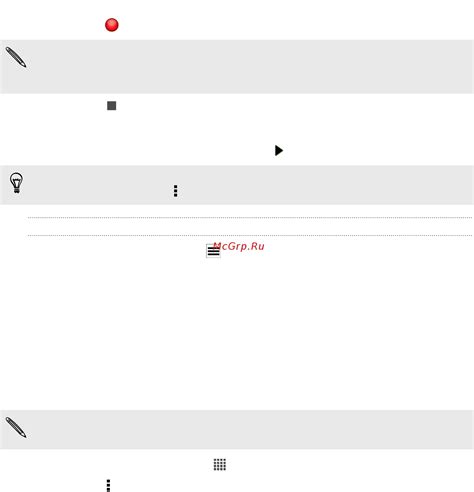
Чтобы установить музыку в качестве звонка на Андроид Хонор, выполните следующие шаги:
| Шаг 1: | Перейдите в настройки телефона. |
| Шаг 2: | Выберите раздел "Звуки и вибрация" или "Звуки". |
| Шаг 3: | Найдите опцию "Звонки" или "Звук звонка" и нажмите на нее. |
| Шаг 4: | Выберите "Изменить", "Выбрать файл" или "Поиск" для выбора музыкального файла. |
| Шаг 5: | Перейдите к папке с вашей музыкой и выберите нужную песню. |
| Шаг 6: | Подтвердите выбор песни и настройте параметры звонка (громкость, вибрация и т.д.). |
| Шаг 7: | Нажмите "Сохранить" или "Применить", чтобы установить выбранную музыку в качестве звонка. |
Теперь у вас есть музыкальный звонок на вашем Андроид Хонор! Наслаждайтесь мелодичными звуками при входящих звонках.
Шаг 4: Проверка результата

После того, как вы завершили все предыдущие шаги, пришло время проверить, правильно ли установлена музыка на звонок на вашем устройстве Honor. Вот что вам следует сделать:
- Получите входящий звонок на вашем устройстве Honor. Убедитесь, что у вас есть настроенный рингтон для этого контакта. Если вы не знаете, как найти контакт со встроенным рингтоном, попробуйте себя позвонить.
- Если звонок прошел без звука или звучал стандартный рингтон, перейдите к следующему шагу.
- Откройте приложение "Настройки" на устройстве Honor.
- Прокрутите список опций и найдите раздел "Звук и вибрация" или "Звуковые настройки".
- Возможно, вам придется немного искать или использовать функцию поиска в приложении "Настройки", чтобы найти нужный раздел.
- В разделе "Звук и вибрация" найдите опцию "Звонки".
- Убедитесь, что выбранный рингтон соответствует установленной вами мелодии.
- Если установленная мелодия не отображается в списке, вернитесь к предыдущим шагам и убедитесь, что вы правильно скопировали файл с музыкой на устройство Honor.
- Повторите процедуру проверки с несколькими контактами, чтобы убедиться, что изменения применены корректно.
Поздравляем! Вы успешно установили музыку на звонок на вашем устройстве Honor. Теперь вы можете наслаждаться уникальными мелодиями, которые соответствуют вашему вкусу и предпочтениям.